V aplikácii Google pre Android sa vyskytla chyba. Bežné chyby v službe Google Play a spôsoby, ako ich opraviť.
Spravidla aplikácie Google zriedka zlyhajú, ale stále sa vyskytujú incidenty, v tomto článku si povieme, ako opraviť chyby v aplikácii Obchod Google Play!
Článok bude mať nasledujúcu štruktúru: názov chyby, jej dekódovanie a spôsob opravy.
Dekódovanie a riešenie chýb aplikácie Google Play
Chyba 491
Problém
Rozhodnutie
Odstráňte účet Google z ponuky Nastavenia 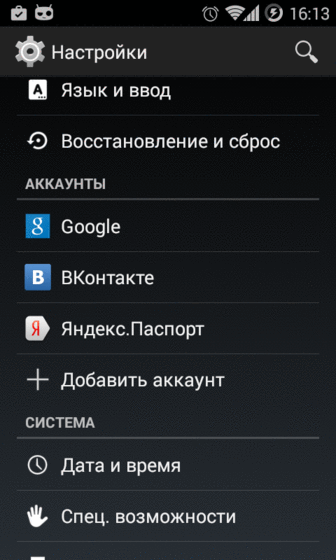
a reštartujte Android. Odstrániť medzipamäť alebo aktualizovať (zakázať / povoliť) aplikáciu Nastavenia Google ( služby Google). Znova načítajte a pridajte účet Google.
Znova načítajte a pridajte účet Google.
Chyba 498
Problém
Rozhodnutie
Vymažte nepotrebné údaje alebo vymažte vyrovnávaciu pamäť aplikácie.
Chyba 919
Problém
Rozhodnutie
Odstrániť nepotrebné aplikácie, video alebo hudba.
Chyba 413
Problém
Rozhodnutie
Vymažte údaje a vyrovnávaciu pamäť aplikácie Google Settings (služby Google), vymažte vyrovnávaciu pamäť prehľadávača.
Chyba 923
Problém
Rozhodnutie
Odstráňte účet Google z ponuky nastavení. Odstráňte nepotrebné aplikácie, videá alebo hudbu.
Chyba 921
Problém
Aplikáciu sa nepodarilo stiahnuť.
Rozhodnutie
Vymažte vyrovnávaciu pamäť Google Play, ak to nepomôže, vymažte údaje a znova načítajte, ak to nepomôže, odstráňte účet Google a reštartujte počítač a znova zadajte.
Chyba 403
Problém
Nie je možné stiahnuť. Vyskytuje sa, ak máte dva kreditné karty Google a vy sa snažíte kúpiť aplikáciu.
Rozhodnutie
Vyberte si kreditnú kartu s kladným zostatkom a nákup opakujte.
Chyba 492
Problém
Aplikáciu nie je možné nainštalovať kvôli Dalvik Cache.
Rozhodnutie
Resetujte vyrovnávaciu pamäť alebo všetky údaje aplikácie, ktorá sa neaktualizuje, alebo vykonajte úplný reset.
Chyba 927
Problém
Stiahnutie nie je možné, pretože sa aktualizuje aplikácia alebo hra.
Rozhodnutie
Skúste znova aktualizovať alebo nainštalovať aplikáciu alebo hru o 20 - 30 minút.
Chyba 101
Problém
Nie je nainštalovaná žiadna nová aplikácia, nie je nainštalovaných príliš veľa aplikácií.
Rozhodnutie
Odstráňte nepoužívané aplikácie.
Chyba 481
Problém
Chyba účtu Google.
Rozhodnutie
Odstráňte aktuálny účet a použite iný.
Chyba 911
Problém
Aplikácie sa nepodarilo stiahnuť z dôvodu chyby 911.
Rozhodnutie
Metóda 1: Vymažte údaje aplikácie Google Play
Metóda 2: Znova sa pripojte k siete Wi-FiPrejdite na ľubovoľnú webovú stránku
Metóda 3: Použite iné pripojenie Wi-Fi
Metóda 4: Vypnite Wi-Fi a použite internetového operátora
Chyba 919
Problém
Aplikáciu nie je možné nainštalovať.
Rozhodnutie
Chyba RPC: aec: 0]
Problém
Aplikáciu nie je možné stiahnuť.
Rozhodnutie
- Odstráňte VŠETKY účty (Google, FB, VK, Twiiter atď.)
- Odstráňte vyrovnávaciu pamäť Google Play
- Reštartujte Android
Chyba -24
Problém
Vyskytuje sa v systéme KitKat OS pri použití programu ART
Rozhodnutie
Máte ďalšie chyby alebo viete, ako ich vyriešiť? Napíšte do komentárov!
Každý používateľ smartfónu s Androidom pozná Google Play. Toto je patentovaná aplikácia, ktorá vám umožňuje sťahovať rôzne programy, knihy, hudbu a ďalšie. Zlyhania v tejto aplikácii sú pomerne zriedkavé, ale vyskytujú sa. Preto si dnes povieme o najbežnejších chybách Google Play, ako aj o spôsoboch ich riešenia.
Chyba 24
Môže sa to zobraziť pri pokuse o inštaláciu aplikácie. Vyskytuje sa to kvôli tomu, že táto aplikácia už bola vo vašom zariadení nainštalovaná (v našom prípade Go Launcher Ex) a po odinštalovaní v operačný systém existujú „chvosty“ (nejaký priečinok alebo súbor), ktoré priamo zasahujú do novej inštalácie.
Na vyriešenie problému musia byť na zariadení otvorené práva root. Pomocou správcu súborov je v tomto prípade najlepším Root Explorer, musíte prejsť do priečinka sdcard / android / data / a odstrániť zvyšky aplikácie, ktoré sa nedajú nainštalovať. Ako príklad zobrazuje fotografia odstránenie „chvostov“ programu Go Launcher Ex:

Chyba 101
V takom prípade je inštalácia nových programov blokovaná z dôvodu veľkého počtu existujúcich. Ak chcete vyriešiť tento problém, musíte iba vymazať nepotrebné aplikácie... Ak to nepomôže, vyrovnávacia pamäť a údaje sa vymažú z trhu Google Play, ako aj zo služieb Google Play.
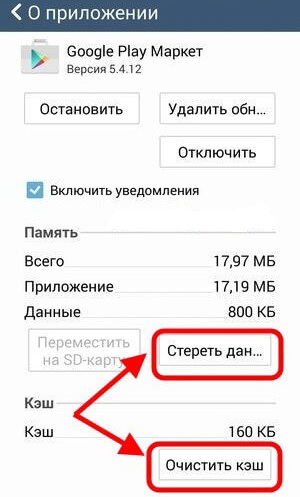

Chyba 413
Táto chyba sa spravidla vyskytuje v dôsledku použitia servera proxy na prístup k sieti WWW a neumožňuje stiahnutie alebo aktualizáciu aplikácie. Na vyriešenie problému stačí používateľovi vyčistiť medzipamäť vlastného prehliadača a služieb Google. Ak to chcete urobiť, prejdite do ponuky aplikácií na karte „Všetko“ a nájdite tam „Služby Google Play“ a „Play Market“. Použite na ne možnosti „Vymazať údaje“ a „Zastaviť“.
Chyba 481
V tomto scenári sa vyskytol problém s účtom Google. Tento problém je vyriešený odstránením existujúceho účtu. Musíte ísť do „Nastavenia“ - „Účty“ - „Google“ a svoj účet odstrániť. Reštartujte zariadenie a znova ho pridajte. Ak to nepomôže, musíte sa zaregistrovať a pridať nový účet.
Chyba 491
Spravidla sa v ňom hovorí, že je nemožné aktualizovať alebo stiahnuť ľubovoľnú aplikáciu. Ak sa chcete tohto problému zbaviť, musíte si preinštalovať účet Google. Najskôr musíte prejsť na „Nastavenia“ - „Aplikácie“ - „Správa aplikácií“ - „Všetko“ a vyhľadať „Služby Google Play“, potom vyčistiť vyrovnávaciu pamäť a údaje tohto komponentu. Reštartujte zariadenie. Prejdite do časti „Nastavenia“ - „Účty a synchronizácia“ a odstráňte svoj účet. Reštartujte zariadenie znova a potom pridajte odstránené alebo vytvorte nový účet Google.
Chyba 492
Zaoberá sa prevádzkou virtuálneho stroja Dalvik, na ktorom sú spustené všetky aplikácie a kód napísaný v programovacom jazyku Java. Najskôr na vyriešenie chyby 492 použite jednoduché vyčistenie medzipamäte a odstránenie dát zo služieb Google a Play Market Services. Ak to nepomôže, musíte obnoviť továrenské nastavenia zariadenia pomocou ponuky alebo zaviesť systém obnovenia a aktivovať v ňom položku s názvom „wipe cache / dalvik cache“. Pamätajte, že sa tým vymažú informácie z vášho telefónu, takže si najskôr uložte údaje, ktoré sú pre vás najdôležitejšie a najpotrebnejšie.

Chyba 498
Vyskytuje sa to hlavne pri prístupe na internet a pri nahrávaní obsahu. Dôvodom je preplnená vyrovnávacia pamäť. Preto, aby ste sa zbavili tejto chyby, musíte vyčistiť medzipamäť svojich aplikácií a odstrániť všetky nepotrebné súbory. Ak to nepomôže, skúste zaviesť svoj smartphone / tablet v režime obnovy, pre ktorý je potrebné na vypnutom zariadení na niekoľko sekúnd súčasne stlačiť vypínač a tlačidlo Home alebo vypínač a znížiť hlasitosť. V režime obnovenia vyhľadajte a vyberte „Vymazať oddiel medzipamäte“.

Chyba 919
V takom prípade sa aplikácia načíta úspešne, ale kvôli nedostatku pamäte sa jednoducho neotvorí. Všetko, čo je potrebné k riešeniu, je jednoducho vymazať všetky nepotrebné aplikácie a ďalšie údaje. Ak je na pamäťovej karte voľné miesto, môžete tiež preniesť niektoré programy.
Chyba 921
Táto chyba zvyčajne blokuje inštaláciu aplikácií. Ak to chcete vyriešiť, stačí vyčistiť medzipamäť služieb Google Service Framework a Play Market a potom reštartovať zariadenie.
Chyba 923
Najčastejšie sa zrúti pri synchronizácii aplikácií alebo keď je vyrovnávacia pamäť plná. Prvým krokom je kontrola pamäte zariadenia. Ak nie je voľné miesto, je potrebné vyčistiť pamäť od nepotrebných (dlho nepoužívaných) programov. Ak stále máte veľa voľného miesta, skúste vyčistiť medzipamäť „Google Service Framework“, „Play Market“, „Download Manager“.
Ďalším spôsobom, ako vyriešiť tento problém, je zavedenie zariadenia v režime obnovenia alebo v režime ClockWorkMod. V takom prípade musíte nájsť a použiť položku „Vymazať oddiel medzipamäte“.
Chyba 927
Vyskytuje sa počas aktualizácie samotného obchodu Google Play a blokuje stiahnutie aplikácie. Problém je vyriešený veľmi jednoducho: stačí chvíľu počkať a znova sa pokúsiť stiahnuť alebo aktualizovať.
Chyby 941 a 942
Ak sa vyskytne niektorá z týchto chýb, musíte službu Google Play zastaviť. Ďalším krokom je vymazanie vyrovnávacej pamäte a aktualizácií. Podobné akcie môžete vykonávať pomocou služieb Google Framework a Download Manager. Potom odstráňte účet Google prepojený so zariadením. Znova načítajte a pridajte nový účet.
Už ste sa niekedy stretli s situáciou, keď pri niektorých nastaveniach telefónu potrebujete vykonať určité zmeny alebo keď ste skúmali iba možnosti prispôsobenia zariadenia, zrazu sa vám zobrazila správa o zastavení práce služieb Google Play “ Aplikácia Služby Google Play bola zastavená„po ktorom už nemohli pokračovať v manipuláciách?
Povedzme hneď: ak dostanete takéto chybové hlásenie, potom nie je absolútne žiadny dôvod na paniku. Musíte sa len pokúsiť napraviť situáciu pomocou jednej z metód, ktoré dnes ponúkneme, a naďalej pokojne pracovať s nastaveniami smartfónu. Chyba, ktorá sa vyskytla v službách Google Play, nesúvisí s vašimi činnosťami alebo s vaším zariadením, ale so stratou niektorých prenesených údajov v jednej z fáz nastavenia. Nejde ani tak o chybu, ale o technologickú poruchu, v dôsledku ktorej sa stratili alebo nedali sledovať niektoré dáta a služby Google Play toto spojenie nakoniec stratili, a tak sa ich práca zastavila.
Existuje niekoľko dôvodov, prečo môže dôjsť k chybe služieb Google Play, a preto budeme diskutovať o rôznych metódach riešenia tohto problému. Ako už bolo spomenuté vyššie, dôvody zastavenia práce služieb Google nemožno nazvať úplne presne, pretože spočívajú v osobitostiach technológie prenosu údajov. K zrúteniu ale obvykle dôjde, keď urobíte nejaké zmeny v nastaveniach operačnej miestnosti systémy Android... Pokúste sa postupovať podľa pokynov, ktoré navrhujeme jeden po druhom - v závislosti od toho, čo sa pokazilo, môžete chybu opraviť pomocou jednej z týchto metód.
Metóda 1: Vymazanie vyrovnávacej pamäte
Jedným z možných riešení problému zastavenia práce služieb Google Play je vymazanie medzipamäte systémová aplikácia Služby Google Play. Ak to chcete urobiť, prejdite do časti Nastavenia a vyberte sekciu „Aplikácie“. Teraz musíte zvoliť správcu aplikácií a kliknúť na kartu „Všetko“. Ďalej nájdeme služby Google Play a klikneme na ne raz - vidíme možnosti konfigurácie pre túto aplikáciu. Vyberte možnosť „Vymazať medzipamäť“, kliknite na. Po úspešnom vymazaní vyrovnávacej pamäte z tejto aplikácie musíte svoj smartphone reštartovať, aby ste sa v budúcnosti vyhli chybe služieb Google Play.

Metóda 2: Obnovte nastavenia aplikácie
Ak chcete obnoviť nastavenia aplikácie, musíte pomocou Správcu aplikácií prejsť do nastavení služieb Google Play rovnakým spôsobom ako v predchádzajúcom spôsobe a potom kliknúť na kartu „Všetko“. Teraz vyhľadajte znak „Viac“ v pravom hornom rohu obrazovky a kliknite naň. Ďalej sa zobrazí ponuka, ktorá ponúkne medzi možnosťami „ Obnovte predvoľby aplikácie". Kliknite na tento riadok. Aby sa zabezpečilo, že sa vykonané zmeny prejavia, jednoducho reštartujte telefón a správa„ Aplikácia služieb Google Play bola zastavená “by mala navždy zmiznúť.

Metóda 3: Znova pridajte svoj účet Google
Ak stále čelíte rovnakému problému, prejdite do nastavení a vyhľadajte časť „Účty“. Kliknite na ňu a zobrazí sa zoznam účtov, ktoré ste vytvorili v zariadení. V zozname bude uvedený aj váš účet Google. Kliknite na Google a potom na svoju adresu email na otvorenej stránke. Po kliknutí na svoju e-mailovú adresu sa dostanete na stránku, ktorá obsahuje informácie o fungovaní vášho účtu Google v zariadení. Vyhľadajte trojbodkový symbol v pravom hornom rohu zariadenia, kliknite naň, posuňte sa nadol v zozname, ktorý sa otvorí na riadok „ Odstráňte svoj účetKliknutím na ňu odstránite svoj účet Google.

Po dokončení budete musieť do svojho zariadenia znova pridať svoj účet Google. Ak to chcete urobiť, prejdite do sekcie Nastavenia a potom do sekcie Účty. Tam kliknite na „ Pridať účet"a vyberte účet Google. Ďalej budete musieť zadať svoj Gmail (e-mailovú adresu) a podľa pokynov dokončiť pridanie účtu Gmail do zariadenia. Táto metóda opakovane pomohla používateľom vyrovnať sa s chybami pri inštalácii aplikácií Google Play a , najmä s chybou služieb Google Play.
Máte svoje vlastné metódy na opravu chyby? Dajte nám vedieť v komentároch. Sme si istí, že vaše riešenie problému „V aplikácii služieb Google Play sa vyskytla chyba“ bude vďačnými používateľmi veľmi ocenené.
Často sa stávalo, že nový Android smartphone dáva chybu "došlo k chybe v aplikácii služieb Google Play"? Nie je to príjemná situácia, však? V tomto článku sa budeme venovať deviatim najbežnejším chybám v obchode s aplikáciami Google a ich odstráneniu. Choď!
Chyba 911
![]()
Túto chybu pri zavádzaní je ťažšie diagnostikovať ako ostatné. S najväčšou pravdepodobnosťou je to vaša Wi-Fi pripojenie... Keď sa smartphone pokúsi znova skontrolovať pripojenie Wi-Fi, často sa stáva, že má smerovač heslo a v službe Google Play dôjde k chybe.
Ak chyba pretrváva aj po reštartovaní, skúste do obchodu s aplikáciami vstúpiť cez iné pripojenie alebo cez mobilný internet... Prípadne môžete vyskúšať vymazať údaje služby Play Market, prejsť do časti Nastavenia\u003e Aplikácie, vybrať kartu „Všetko“, prejsť do služieb Google a kliknúť na možnosť „Vymazať údaje a vyrovnávacia pamäť“.
Chyba 481
Ak nájdete chybu 481, je to veľmi zlé znamenie. S najväčšou pravdepodobnosťou vaša Účet Google koniec prišiel, záznam je buď vymazaný, alebo zakázaný. Jedinou cestou z tejto situácie je odstránenie starého účtu, vytvorenie a pridanie nového. Môžete to urobiť v časti Nastavenia\u003e Všeobecné nastavenia\u003e Účty\u003e Google.
Chyba 927
Táto chyba sa najčastejšie zobrazuje, keď sa chystáte aktualizovať niektorú aplikáciu, ale v tom okamihu sa aktualizujú samotné služby Google. Najlepšia cesta riešením je počkať iba na aktualizáciu služby Google Play a potom začať aktualizovať ich aplikácie.
Chyba 403
Chyba 403 naznačuje nemožnosť stiahnutia alebo aktualizácie aplikácie, napríklad chyby 927. Vyskytuje sa vtedy, keď v zariadení používate viac ako jeden účet a pokúsite sa pre každý účet nainštalovať alebo kúpiť rovnaké aplikácie.
Ak sa chcete tejto chyby zbaviť, jednoducho odinštalujte aplikáciu z jedného účtu a nainštalujte ju pod iným účtom. Dáta môžete predbežne synchronizovať so službou Google Play alebo inou zálohou.
Ak to nefunguje, môžete skúsiť vymazať históriu vyhľadávania Google Play tak, že prejdete do nastavení Play Market a kliknete na vyčistiť históriu vyhľadávania. Alebo si môžete vytvoriť nový účet a pokúsiť sa doň nainštalovať požadovanú aplikáciu.
Chyba 491/923/101
Tieto chyby Chyba 491, 923 a 101 znamenajú, že stiahnutie aplikácie z obchodu nie je možné kvôli problémom s vašim účtom. Na odstránenie problému potrebujete nový účet. Vytvorte ho a odstráňte starý zo zariadenia podľa týchto pokynov: Nastavenia\u003e Účty\u003e Google odstráni nepracovný účet.
Potom reštartujte zariadenie, choďte na účty a choďte na nový účet. Teraz choďte do Nastavenia\u003e Účty\u003e Google\u003e Aplikácie\u003e Všetky a vymažte staré údaje.
Chyba 919
Toto je jedna z najbežnejších chýb v službe Google Play. Chyba 919 znamená, že vo vašom prístroji nie je dostatok miesta na stiahnutie a inštaláciu celej aplikácie. Stačí uvoľniť dostatok miesta a chyba zmizne. Ak to chcete urobiť, musíte odstrániť staré objemné aplikácie, filmy, videá, fotografie alebo iba vyčistiť medzipamäť aplikácií, ak sa v nich nazhromaždil viac ako gigabajt.
Chyba DF-BPA-09 pri spracovaní nákupu
Tento druh nejasností často vzniká, keď sa chystáte kúpiť aplikáciu. Reštartovanie smartfónu a služby Google Play v tomto prípade nepomôže. Riešenie je nasledovné: choďte na Nastavenia\u003e Aplikácie\u003e Všetky\u003e Rámec služieb Google a vymažte jeho údaje.
Ak problém pretrváva, budete musieť prejsť do služby Google Play prostredníctvom počítača v rámci svojho účtu a stiahnuť si aplikácie do telefónu na diaľku.
Chyba 941/927/504/495/413/406/110 / rh01 / rpc: aec: 0
Celá táto sada chýb sa vyskytuje pri sťahovaní aplikácií z Google Play. Príčiny ich vzniku môžu byť veľmi rozmanité. To, čo ich spája, sú spôsoby riešenia týchto problémov. Všetko je tu celkom jednoduché.
Najskôr odstráňte všetky údaje aplikácie Google Play, čo môžete urobiť tu: Nastavenia\u003e Aplikácie\u003e Všetky\u003e Google Play\u003e Vymazať údaje a vyrovnávacia pamäť. Ak chyby pretrvávajú, skúste svoj účet zo smartphonu vymazať, reštartovať ho a potom sa znova prihlásiť do tohto účtu.
Chyba 944
Táto chyba súvisí so servermi Google a zobrazuje sa, keď z nejakého dôvodu nie sú k dispozícii. Najjednoduchším riešením je jednoducho počkať hodinu, kým budú servery normálne zálohované a funkčné. Toto je nepríjemná chyba, pretože nič v podstate nezávisí od vás a zostáva vám iba čakať, kým Google chybu opraví sám. Ale so smartfónom a softvérom je určite všetko v poriadku.